En esta entrada voy a explicar como instalar Conky en Deepin, ademas de compartir un tema del reloj al estilo Galaxy S8 y S9.
Pasos para el tema Conky
Lo primero es instalar Synaptic desde la tienda Deepin, ya que no se encuentra disponible conky en la tienda.
Una vez instalado, desde Synaptic instalamos conky y conky-std, dos paquetes necesarios para la mayoría de temas conky.
Ahora falta el tema para que luzca en el escritorio, el link de descarga en dropbox, el tema lo conseguí en store-kde, los créditos de dicho tema al autor.
¿Porqué lo comparto en dropbox? Porque tuve que modificar unas lineas para que tome las fuentes y además agregué el nombre de la distro.
Dentro de la carpeta descargada vamos a encontrar las fuentes, el .cokyrc y el conky.desktop, que es el lanzador que cree para que arranque desde el inicio.
Lo primero que hacemos es instalar las fuentes, abrimos la carpeta, click sobre los .ttf e instalamos.
Luego copiamos el .conkyrc en nuestra carpeta personal, recuerden que el punto adelante lo hace un archivo oculto, Ctrl+H en el gestor de archivos para poder verlo.
El archivo conky.desktop lo debemos copiar en home/.config/autostart si no se encuentra debemos crearla.
Ahora queda lanzarlo desde la terminal.
Si abrimos el .conkyrc con un editor de texto podemos ver los distintos parámetros, es primordial que en las lineas gap_x y gap_y los valores estén dentro de la resolución de nuestro monitor, ya que marca la posición vertical y horizontal donde aparecerá el conky. Los distintos parámetros pueden hacer que los .conkyrc no funcionen en todos los escritorios.
Eso es todo deepinianos.

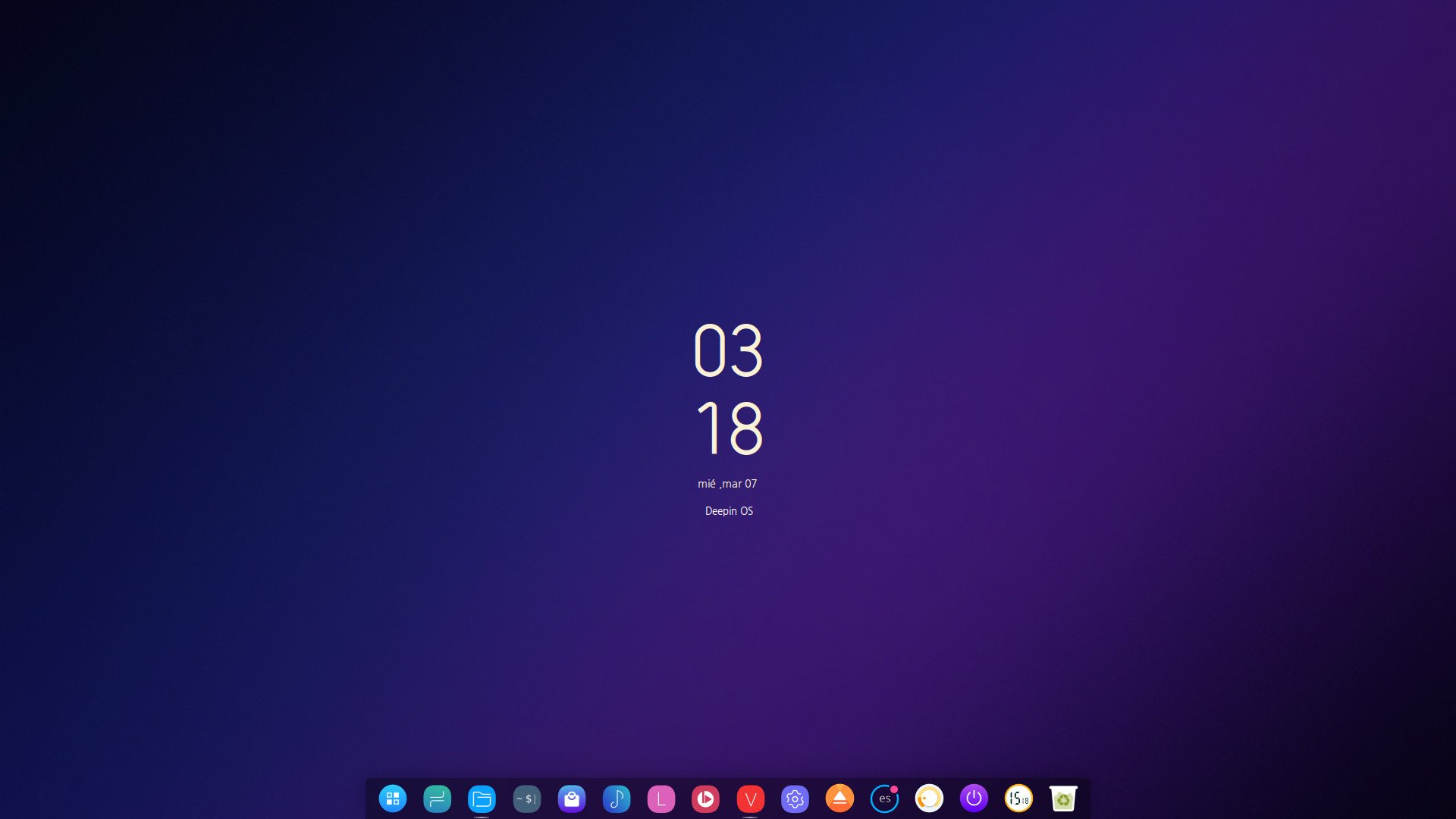
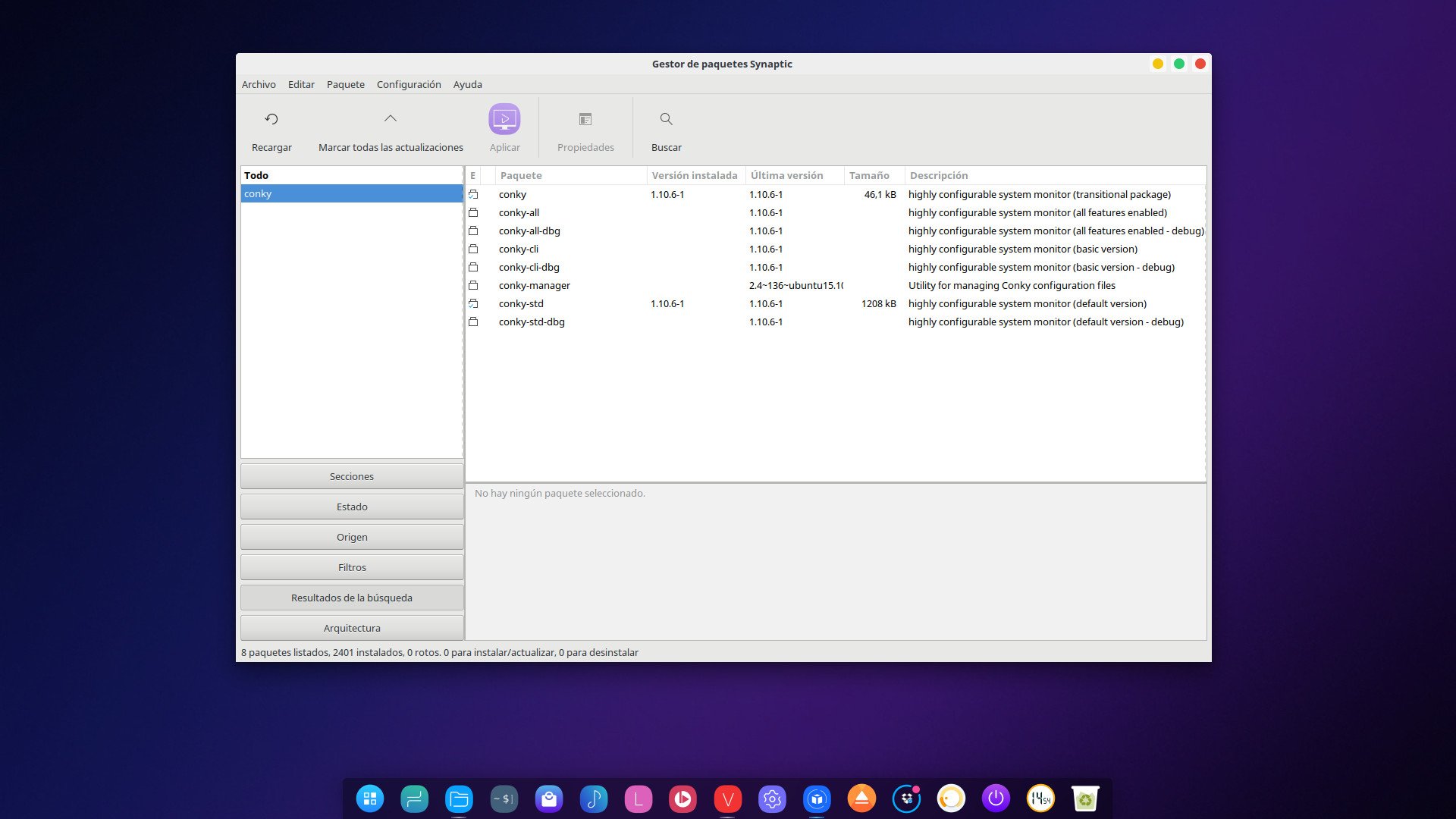
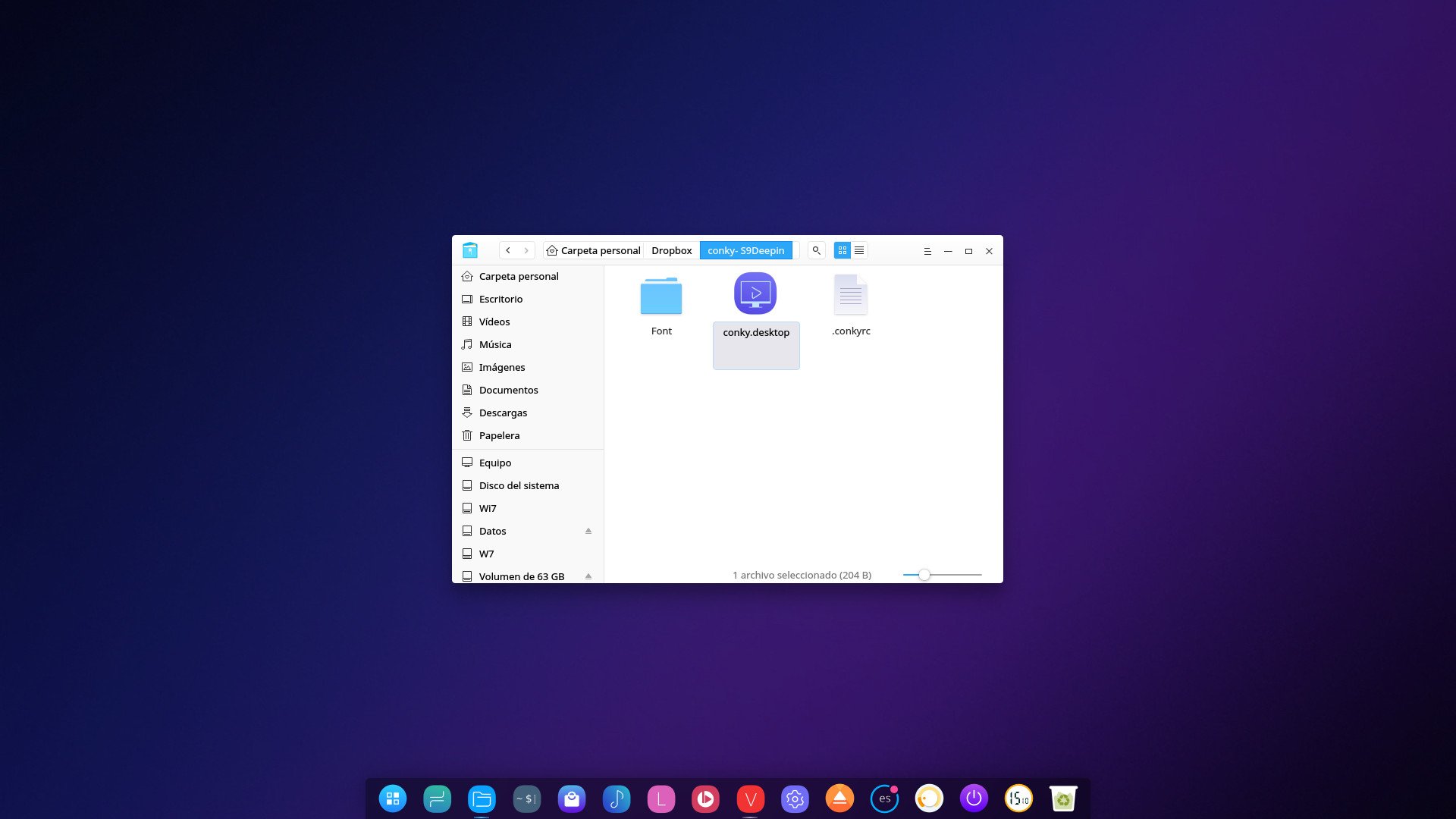
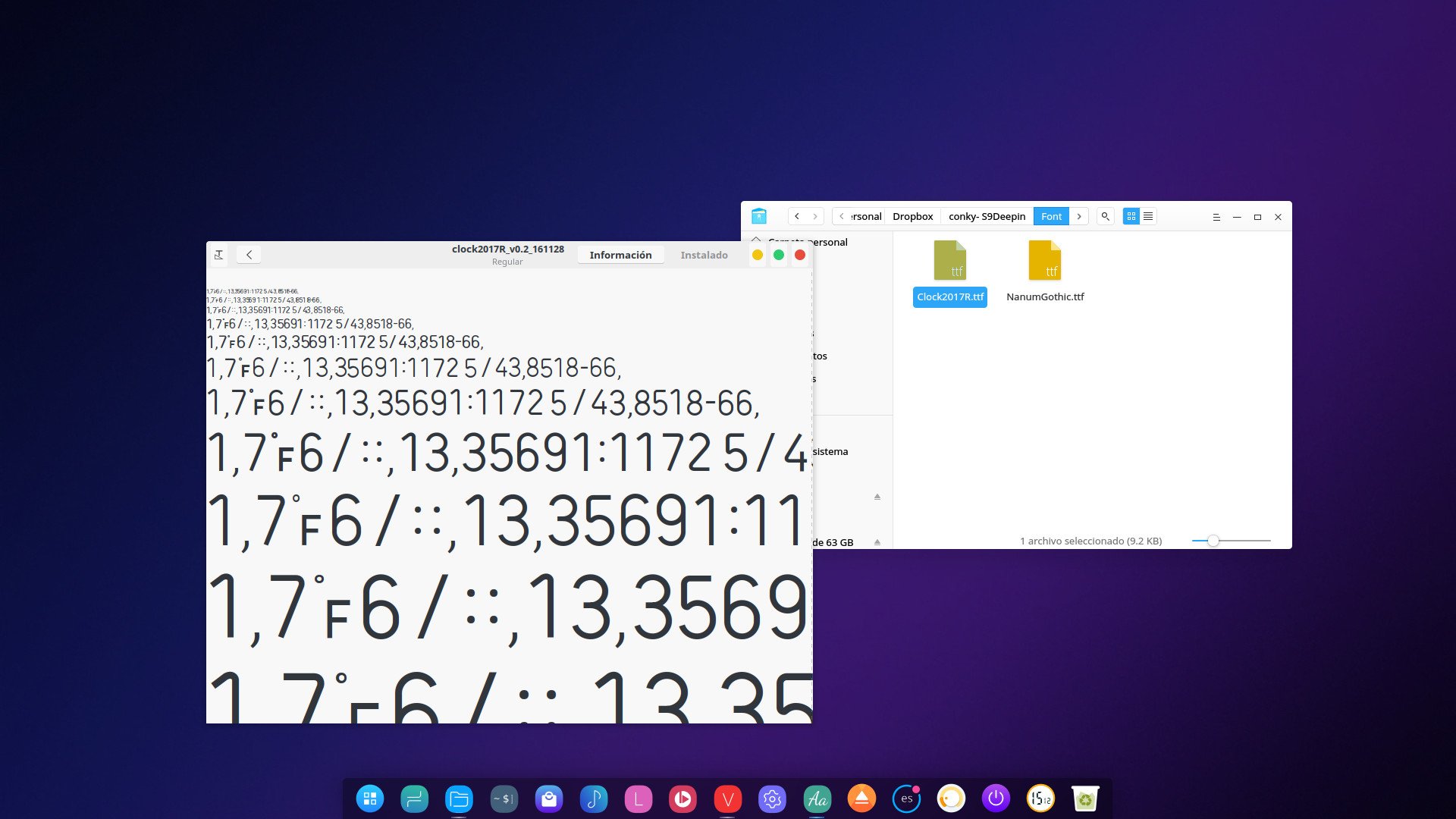
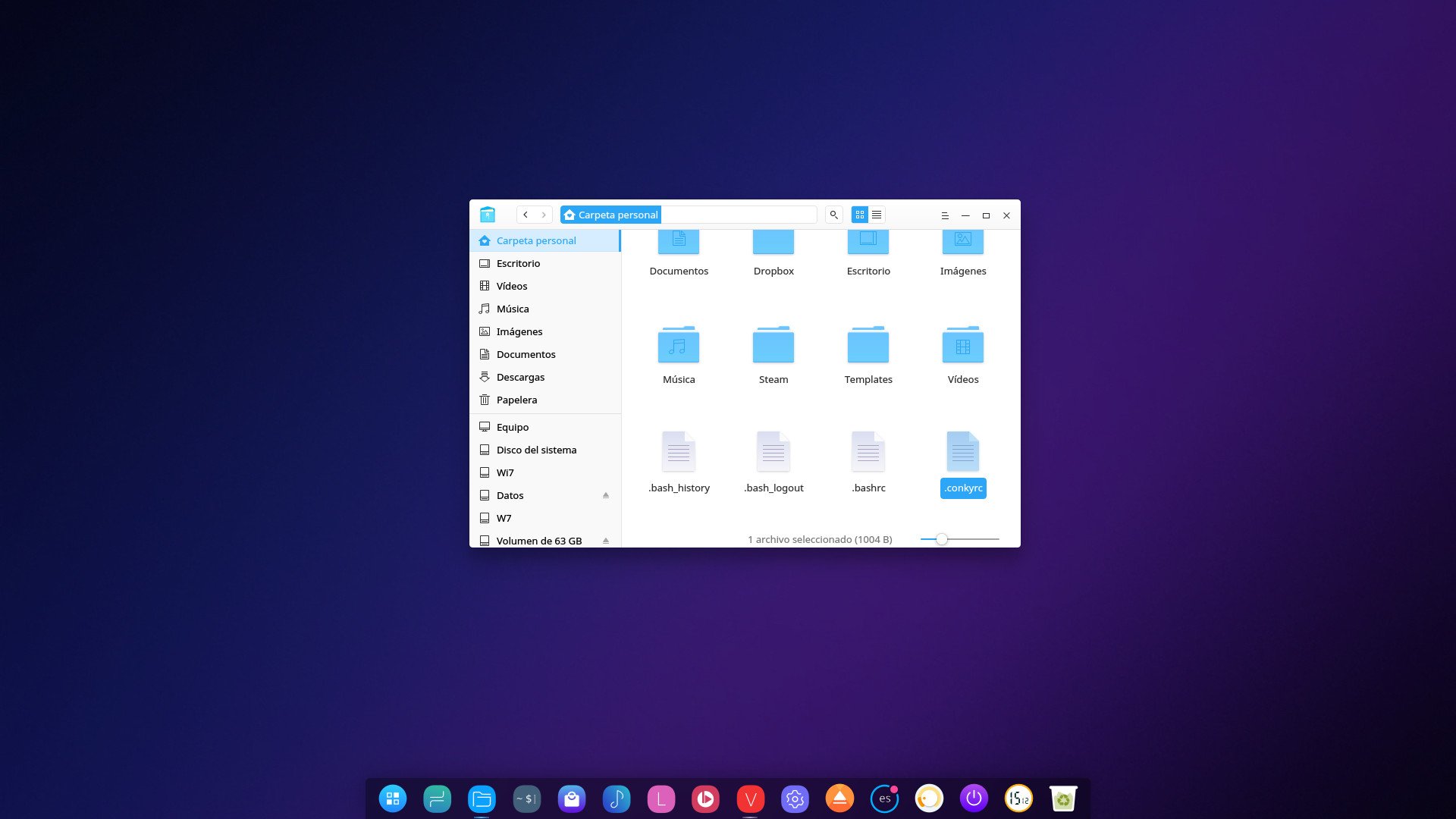
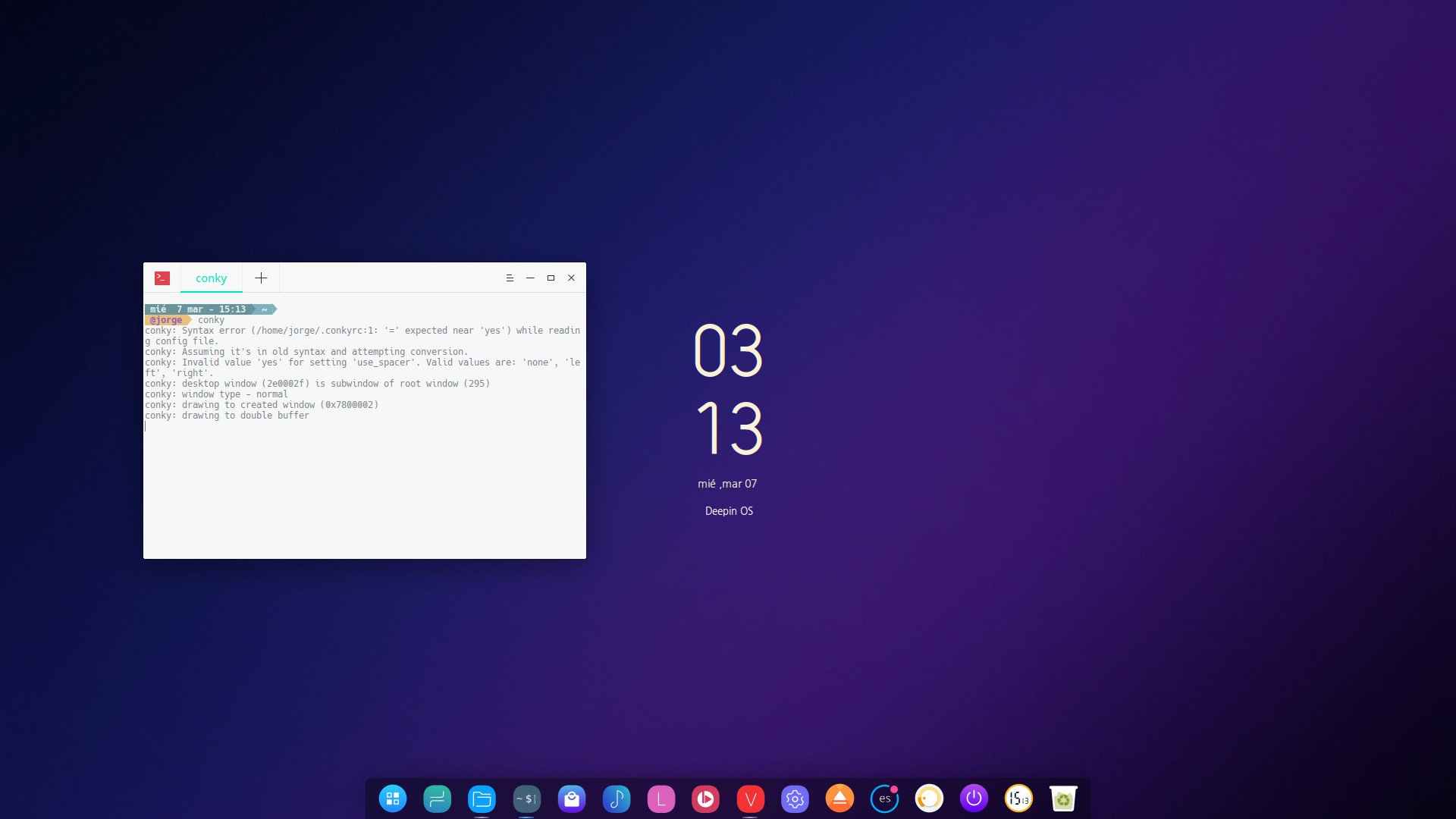
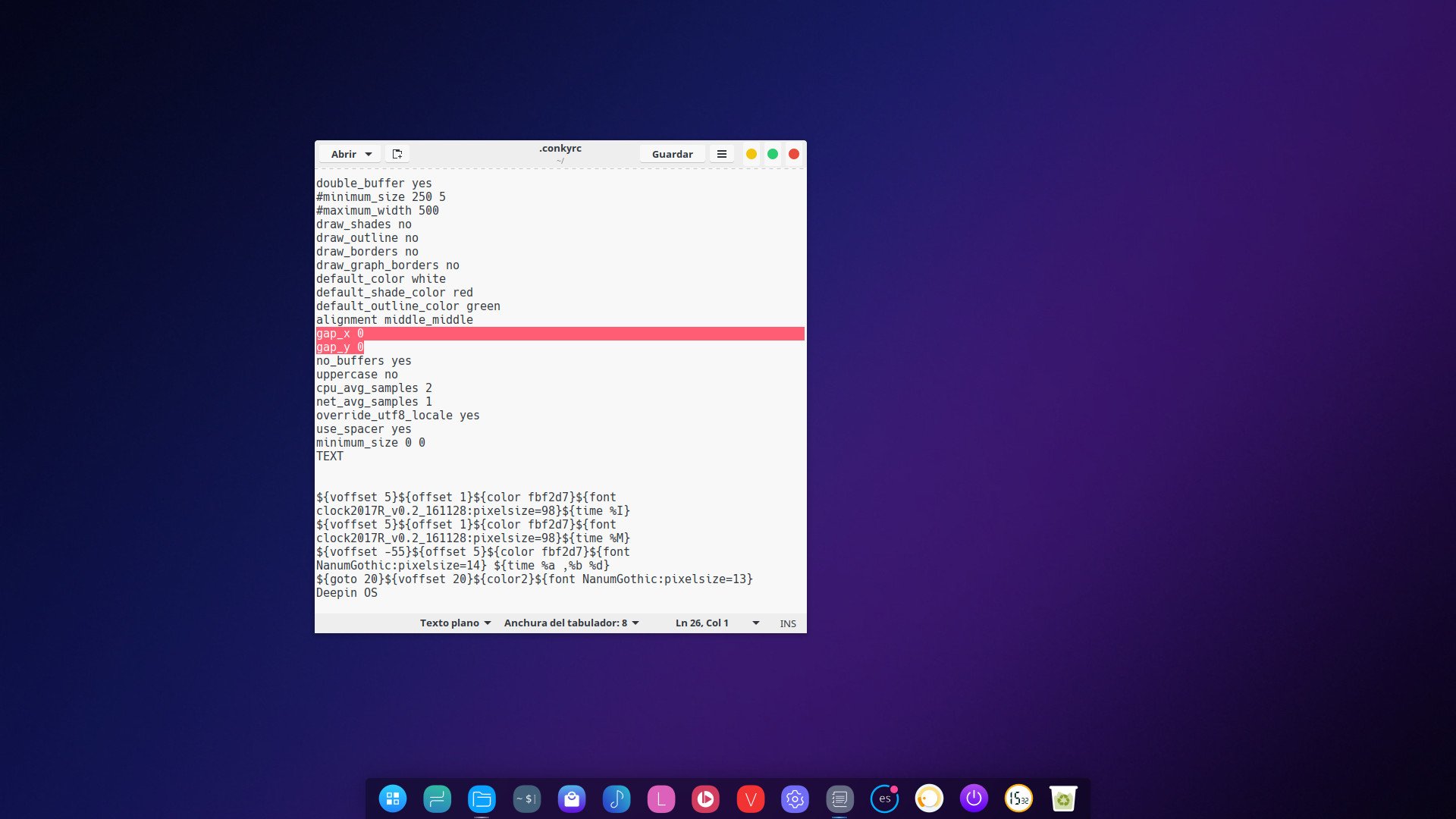


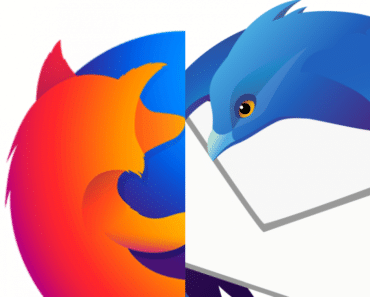
Perfecto…muchas gracias!!
Espero te sirva, saludos!
Muy útil! gracias!
Gracias por comentar jhalo, saludos!
ya por pedir…(y perdona si me excedo) algún tema para la previsión del tiempo….gracias de antemano….
Los del tiempo no logro hacerlos funcionar, no me aparecen los iconos, se ven mal, los estuve probando hace unas semanas y no pude, antes los usaba y no tenia problemas, pero ahora me es imposible. Te paso un link para que los descargues y pruebes, por ahí tienes mejor suerte.
https://zagortenay333.deviantart.com/art/Jelly-Conky-442559003
Además ahí tienes más temas, conky visión lo use bastante tiempo y ahora no hay caso https://zagortenay333.deviantart.com/art/Conky-Vision-395777503
Gracias por el Tutu jhalo.
jhalo.
También se puede tener un gui instalando conky-manager
sudo apt install conky-manager
Hola, puedes compartir el wallpaper que tienes? se ve muy bueno.
Saludos.
Hola, te lo paso, click derecho sobre la imágen y abrir en otra pestaña para tenerlo en máxima resolución
Aca esta Alex: https://www.androidauthority.com/samsung-galaxy-s9-wallpapers-833403/
Y aca los iconos de Samsung: https://drive.google.com/file/d/1D755UyjcIkSD9MPV8sQ-8UjCpEBUME9_/view
Hola, antes que nada felicitarte por el tuto, te queria pedir si podes pasar los iconos de samsung, yo no los he podido conseguir. gracias.
Gracias 🙂 aquí una muestra
no sirve sale una pantalla negra con el conky muy muy feo y el malvado tema nunca dijiste como instalarlo
Hola, primero que todo, para que la transparencia de conky funcione, los efectos de ventana deben estar activados. Luego el artículo es de hace más de 2 años y el entorno de Deepin ha cambiado bastante desde ese entonces.
Le recomiendo revisar el siguiente artículo sobre diferentes widgets para Conky Manager que están probados para Deepin 15.11 lion (estable).
https://deepinenespañol.org/actualizacion-de-conkys-widgets-2-2/
A mi no me aparece en conky desktop, solo en rc y las fuentes, pruebas las cosas antes de publicar?
Ah vale ya lo descargué tuve que hacerlo por separado
Ahora queda lanzarlo desde la terminal… Y el comando es? Que manía con pensar que la gente es adivina… (por eso mas gente no viene a linux…)
A mí me aparece así :S
Ya lo corregí, los parámetros gapX y gapY estaban en 0 Tuve que ir tanteando, jugando con las resoluciones pues me aparecía en la esquina izquierda arriba, al final la manera de centrarlo por si sirve de referencia a alguien fue gapX 0 gapY 1024 para una pantalla con resolución 1600×900
🙂
Excelso Magnifico aporte se ve muy bien